WooCommerceはどのようにしてコマースとコンテンツをシームレスに統合しますか?
公開: 2019-02-04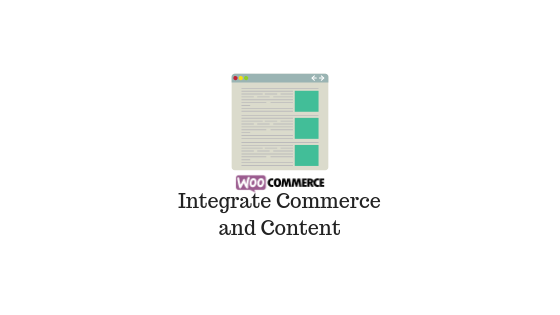
最終更新日-2021年7月8日
ブランドマーケティングとしても知られるコンテンツマーケティングは、ウェブサイトにトラフィックをもたらす効果的で手頃な方法です。 これは、特定の地理的領域をターゲットとするビジネスに特に役立ちます。 そこで、ここでは、効果的なコンテンツマーケティングを実現するための基本と、ローカルコンテンツマーケティングを使用することが重要である理由について説明します。 また、ローカルコンテンツマーケティングを自社に最適な方法で適用するためのヒントを見つけることもできます。 しかし、WooCommerceはどのようにコマースをコンテンツと統合するのでしょうか?
「コンテンツ」とは何ですか?
これは、ターゲットオーディエンスがあなたが販売する製品、またはあなたが位置付けられているニッチに有用で関連性があると思うあらゆるタイプの情報です。 たとえば、フライフィッシングのギアを販売している場合、コンテンツには、釣りのテクニック、ギアの使用に関するヒント、製品レビュー、最高の釣りスポットに関する記事などが含まれます。
結婚式のアイテムを販売する場合、コンテンツは最新のファッション、急いで覚えておくべきこと、予算内で素敵な結婚式を開催する方法などに関するものである可能性があります。
コンテンツは、書面、ビデオ、またはオーディオでオンラインで公開できます(この記事の後半で詳しく説明するすべての人にとっての利点があります)。 コンテンツマーケティングは、顧客が興味を持つ可能性のあるものすべてをカバーでき、想像力によってのみ制限されます。
Eコマース開発会社はあなたが良い可視性のトラフィックを持つことを可能にするオンラインコマースの開発のためのいくつかの戦略を提供しています。
WooCommerce
WooCommerceは無料のeコマース拡張機能で、必要なものすべてを非常に簡単に販売できます。 WordPressとシームレスに統合するために作成されたWooCommerceは、世界で最も人気のあるeコマースソリューションであり、所有者と開発者の両方にストアの完全な制御を提供します。
非常に柔軟性があり、何百もの無料およびプレミアムのWordPress拡張機能にアクセスできるため、WooCommerceはすでにすべてのオンラインストアの30%で使用されており、他のどのプラットフォームよりも多く使用されています。
WooCommerceを使用すると、あらゆる形状とサイズの物理的製品とデジタル製品の両方を販売し、製品のバリエーション、複数の構成、購入者向けのインスタントダウンロードを提供し、オンラインマーケットプレイスのアフィリエイト製品を販売することもできます。
プレミアムエクステンションを使用すると、予約、メンバーシップ、および定期的なサブスクリプションを提供できます。 物理的な商品の月額購読を販売したいのか、それともメンバーにデジタルダウンロードの割引を提供したいのか。 これはすべて可能です。
なぜWOOCOMMERCEなのか?
WooCommerceは、世界中の起業家のための完全にカスタマイズ可能なオープンソースのeコマースプラットフォームです。 従来のeコマースソリューションを超えて、自分の想像力に制限してください。
- Powered by trust:WooCommerceは、Webの26%を管理するソフトウェアであるWordPressに基づいています。 セキュリティ業界のリーダーであるSucuriによる定期的な監査を受けて、あなたは良い手にあります。
- コアコンテンツ:世界で最も人気のあるコンテンツ管理システムを活用するWooCommerceは、コマースとコンテンツをシームレスに統合します。 必要なのは1か所だけです。
- モジュラーシステム:WooCommerceは無駄のない状態に保たれているため、必要なオプションのみを追加できます。 また、お気に入りのWordPressプラグインと連携するように設計されているため、すでに気に入っている機能を保持できます。
- 物理的な製品からデジタルダウンロード、サブスクリプション、コンテンツ、さらにはアポイントメントまで、あらゆるものを販売できます。WooCommerceで何でも販売できます。
- 制限なし:WooCommerceは完全にオープンソースです。つまり、あらゆるものを編集およびカスタマイズできます。 完全にコントロールできるので、無制限の数の製品とユーザーを追加し、無制限の注文を受け取ることができます。
- グローバルコミュニティ:WooCommerceのストアと開発者は、ノルウェーから南アフリカ、カナダから日本まで、世界中から集まっています。
開発者のための事実
WordPressに基づいて構築:WordPressをアニメーション化する原則は、WooCommerceの基盤でもあります。 だから、あなたはすでに私たちのプラットフォームでの開発の基本を知っています。 すでに気に入っているすべてのプラグインを使い続け、WP-CLIを使用してストアを管理することもできます。
- オープン開発:WooCommerceは完全にオープンソースであり、GitHubで管理されています。 200万を超えるアクティブなストアに電力を供給するソフトウェアに貢献し、他の開発者と協力してeコマースの未来を構築します。
- 400以上の公式拡張機能:支払いと配送からマーケティングと会計まで、さまざまな拡張機能があり、すべてあなたのような開発者によって設計されています。
- すでに知っているツール:指先で数え切れないほどのアクションとフィルター、カスタムAJAXエンドポイント、またはWebhookを使用してWooCommerceをカスタマイズします。
- REST API:WooCommerceには、製品からコマンドまですべてを管理するためのRESTAPIが付属しています。
- ドキュメント:各フック、フィルター、APIエンドポイント、メジャーリリース、および拡張機能は綿密にドキュメント化されているため、必要な変更を加えるために必要な情報を入手できます。
あなたがそれを望むとき、すべてのタイプの製品を売ってください
セールは目的地であり、あなたのオンラインストアは、顧客が通路に物を置いたままにするか、または強くなることができる場所です。 WooCommerceを使用すると、顧客は都合の良いときに製品を購入できます。
- 物理的、デジタル、またはその両方
- アフィリエイト製品
- 無制限のバリエーション
- 製品の輸出入
- 主要サプライヤーの統合支払い処理
- 配送オプション
- 配送料金
- 無料配達
- ジオロケーションのサポート
- 税オプション
注文と顧客を管理する
迅速に注文し、顧客に情報を提供して、新規購入と幸福を促します。 WooCommerceには、これを簡単にする一連の機能があります。
- 売掛金とゲストの検証
- ワンクリックでの払い戻し
- 在庫管理
- 注文管理
- メールテンプレート
- ストアマネージャーを追加する
あなたのビジョンを実現するのを手伝ってください
WooCommerceはグローバルコミュニティであり、オンラインストアを実現するのに役立ちます。
- ドキュメンテーション
- WordPress.orgフォーラム
- パーソナライズ
- WooExperts
オープンソースプラットフォームは、ユーザーに広範な機能と非常にユーザーフレンドリーなエクスペリエンスを提供します。 それでは、WooCommerceがオンラインの新進商人の法案にどのように適合するかを見てみましょう。
それは無料です
始めたばかりの企業にとって、予算はまだ限られています。 オンライン販売を促進するだけでなく、そうするための革新的な方法を提供する無料のCMSを選ぶことは、従うべき唯一のアイデアです。
それは適応します
WooCommerceの最大の利点の1つは、プラットフォームを使用するベンダーが、コンピューターの学位を取得していなくても、プラグインを自社の製品に合わせて調整できることです。 製品は、販売価格、独立した属性などに基づいて分類できます。 さらに、WooCommerceストアは、物理的、仮想的、およびダウンロード可能な製品を販売できます。
eコマース以上のもの
WooCommerceはeコマース以上のものを提供します。 たとえば、WooCommerceユーザーは、プロのWebサイト内に完全に機能するストアを構築したり、統合されたブログを構築したりできます。 組織のオンラインプレゼンスのすべての側面が1つの場所で運用され、透過的に表示されます。
親しみやすさ
WooCommerceはWordPressプラグインであり、後者は現在存在する最も人気のあるサイトの51%以上をサポートしています。 woocommerceのユーザーはすでにWordPressを使用しており、有名なCMSのユーザーフレンドリーなインターフェースを必然的に認識できる可能性が非常に高いです。 オンラインストアを構築する際のこの種の親しみやすさは、創造性を高めながら時間を節約するのに簡単に役立ちます。
優れたカスタマイズオプション
現在、ユーザーはWooThemesストアから39種類のアクティブ化されたWooCommerceテーマから選択できます。その多くは無料です。 テーマを選択したら、事前定義されたCSSスタイルとカラーテーマの変更、コードの調整、および各テーマが提供する特別な機能の実験に取り組むことができます。
分析ツール
Webサイトの所有者が使用する基本的なツールは、分析ツールです。 多くのeコマーススタートアップは、分析システムをWebサイトに適用する方法をまだ知りません。
Woocommerceは、さまざまな統計を読みやすくする分析システムを統合しています。 総売上高、日付別売上高、平均注文合計、個々の顧客統計などの数値は、ユーザーが管理パネルを離れることなくグラフで表示されます。
WordPressコンテンツの書き方は?
WordPressを使用すると、Webページを作成するときに、さまざまなタイプにすることができます。
- 記事タイプのウェブページがあります
- ページのようなウェブページがあります
- …そして、テーマと追加のプラグインによって追加できる他のすべてのタイプのWebページがあります:ポートフォリオ/イベント/スライダー…など
ただし、作成するページの種類に関係なく、同じコンテンツエディタを使用してページを作成します。
それが何であるかを知らないすべての人にとって、それは実際にはWordPressに組み込まれたミニソフトウェア(TinyMCE)であり、MicrosoftOfficeWordやOpenOfficeなどのアプリケーションに通常見られる機能を使用して記事を書くことができます。

ビジュアルパブリッシャーでより多くのオプションを表示する
私にとって、それは単に「不可欠」です。なぜなら、すべてのレイアウトで、常に「両端揃えのテキスト」を使用するからです。 ツールバーを展開することにより、より多くの機能にアクセスできるようになります。
WordPressでショートカットを維持する
すでに記事を書いています。 しかし、いつも目の前で記事を書くのは簡単ではないことを認識しています。 WordPressにはショートカットがあり、ビジュアルエディターのすべてのショートカットのみを含むウィンドウを表示できます。
シンプルまたはダブルインターリッド
ほとんどの初心者ブロガーは、WordPressで段落や改行を作成するのが難しいと感じることがよくあります。 新しい段落を作成するには、キーボードの「Enter」または「Enter」キーを押すだけです。 そのため、WordPressは自動的に新しいダブルスペースの段落を作成します。
1行を作成するには、キーボードの「Shift+Enter」キーの組み合わせを使用するだけです。
フルスクリーンモードでパスすると、より速く動作します
これは、新しい記事を書き始めるたびに使用する機能です。 ほとんどの場合、記事を開始すると、「公開」、「フォーマット」、「カテゴリ」、「キーワード」、「注目の画像」などのメタボックスは使用できなくなります。
そのため、モードのフルスクリーンを通過するときに、これらのボックスのメタによって使用されるスペースを(執筆の瞬間に)活用することが役立つ場合があります。
フルスクリーンモードに切り替えるには、これ以上簡単なことはありません。 4つの斜めの方向矢印が付いた右側の孤立したアイコンをクリックするだけです。
警察のサイズを変更する
この機能を使用すると、記事のタイトル、サブタイトル、または段落を判別できます。 フォントのサイズを変更するには、ドロップダウンメニューをクリックして、適切なサイズを選択する必要があります。
ビジュアルエディターにビデオを追加する
ビデオをWordPressホスティングに直接送信することはお勧めしません。 ビデオを保存するには、Youtube、Vimeoなどのサードパーティソリューションを選択する必要があります。
最初で唯一行うことは、YoutubeまたはVimeoでファイルを送信し、ビジュアルエディターにビデオのアドレスを投稿することです。
整形せずにテキストを貼り付ける
通常、別の場所(たとえば別のWebサイト)からテキストをコピーしてWordPressのエディターに貼り付けると、同じ形式で追加されます。 これが役立つ場合もありますが、特に煩わしい場合もあります。 私に関する限り、私はフォーマットせずにテキストを追加することを好みます。
書式なしテキストを貼り付けるには、中央に「T」が付いたバッグ型のボタンをクリックするだけです。
WordPress CMSのバージョン5.0はどうですか?
CMS WordPressのバージョン5.0は、主に、コンテンツのブロックに基づく新しい発行元であるGutenbergの存在を特徴としています。 ここでは、簡単な概要といくつかの役立つヒントを紹介します。
WordPress 5.0の主な利点:新しい出版社Gutenberg
このエディタは以前のバージョンとは根本的に異なり、慣れるまでに少し時間がかかります。 古いエディターが必要な場合は、WordPress5.0の拡張機能としてClassicEditorをインストールできます。
これにより、Gutenbergを従来のエディターに恒久的に置き換えるか、2つのエディターを共存させることができます。 公開される記事ごとに、使用するエディター(グーテンベルクまたはクラシックエディター)を選択できます。
専用ブロック
目新しさの中には、ブログやWordPressWebサイトで特定の機能を提供するために開発されたグーテンベルクの特殊なブロックがあります。
Otter Blocks、Stackable、Atomicには、証言、共有アイコン、作成者プロフィール、召喚状、料金、チームメンバー、Googleマップなど、あらゆる種類のブロックがあります。
オンラインストアの場合は、WooCommerceブロックをお勧めします。これにより、ページに商品を簡単に表示できます。
技術的改善
- セキュリティ:WordPressは最も人気のあるコンテンツ管理システムの1つであるため、ハッカーのお気に入りのターゲットになっています。 WordPress 5.0には、WordPressのカーネルレベルでより優れた保護を提供する強化されたセキュリティ機能が含まれています。
それでも、セキュリティが完全に保証されるように貢献する必要があります。 あなたはpする必要があります。 元。 SSL証明書を使用して、訪問者に安全なHTTPS接続を提供します。 安全に接続できるDuoMobileなどの2要素識別をアクティブにすることもお勧めします。 また、CMSを最新の状態に保つか、自動パッチサービスを有効にしてください。
- デフォルトで使用されるテーマは適応型です。TwentyNineteenは、すべての画面サイズを組み合わせたすべてのモバイルデバイスに完全に適応します。 それは非常に速くロードされ、より良い全体的なパフォーマンスを達成します。これは、検索エンジンの結果ページ(SERPまたは検索エンジンの結果ページ)でより適切にランク付けされるWebサイトのSEOに役立ちます。 。
- 背景画像のトリミング:オンラインになる前に画像をトリミングできるようになりました。 一見、些細なことのように思えるかもしれませんが、背景を変更するときに多くの時間を節約できます。
- WordPressのRestAPIが改善され、開発者がより簡単にデータをWebサイトに送信し、そこから回復できるようになりました。 これにより、プラットフォームがフレームワークとして機能するアプリケーションの開発が簡素化されます。
- バージョン5.0はすでにPHP7.3をサポートしていますが、引き続き古いバージョンのPHP(5.2.4まで)をサポートしています。
新しい拡張機能と新しいテーマ
多くの開発者は、ブロックの書式設定や全幅の画像など、グーテンベルクが提供する可能性を最大限に活用するためにテーマを調整しています。 WordPressがデフォルトで使用する新しいテーマであるTwentyNineteenは、たとえば、グーテンベルクを最大限に活用するように設計されています。
以下では、グーテンベルクのために最適化された新しいテーマのいくつかを紹介します。
- Neve :AMP(Accelerated Mobile Pages)用に完全に最適化された高速で適応性のあるテーマ。WooCommerceだけでなく、他の多くの目的(ブログ、中小企業、若手企業など)にも使用できます。
- アトミックブロック:このテーマは、フォント、本文のサイズとタイトル、およびコンテンツの幅を変更するためのオプションを提供します。 また、拡張機能であるAtomic Blocksも含まれており、さまざまなブロック(アイコン共有、証言など)から選択できます。
- Hestia :単一のページ、ウィジェット付きのフッター、およびブログ/ニュースページ。 検索エンジン向けに最適化されたアダプティブテーマ。
- エディタブロック:サイドボーダーなしでページの幅全体をカバーするミニマリストテーマ。 高速で適応性があり、検索エンジン向けに最適化されています。
- Quna :もう1つのミニマリストのテーマですが、Instagramフィードから写真を投稿する機能を備えた、個人のブログや新興企業に特に適しています。
- パルメリア:レストランやホテル向けに特別に設計された無料のテーマで、予約機能が統合されています。
既存の拡張機能およびテーマとの互換性
テーマと拡張機能に関しては、既存のテーマは原則として出版社のグーテンベルクとワードプレス5.0と互換性があります。 一方、拡張機能は更新が必要になることが多いため、拡張機能には細心の注意を払う必要があります。 幸いなことに、拡張機能の開発者は、パブリッシャーが提供する新しい可能性にプロジェクトを適応させるための十分な時間をすでに持っています。 WPFormsやYoastSEOなどの最も重要な拡張機能は、WordPress5.0および新しいエディターと完全に互換性があります。
既存のコンテンツはどうなりますか?
言うまでもなく、WordPress 5.0にアップデートしても、既存のコンテンツは保持されます。 ただし、これは「クラシック」形式で表示されます。つまり、新しいGutenbergエディターで記事を作成したときに取得するブロックではなく、1つの大きなテキストブロックで表示されます。
既存のコンテンツをブロックに変換したい場合は、非常に簡単に行うことができます。 記事を開き、クラシックブロックにカーソルを置き、入力フィールドの横にある3つのドットをクリックするだけです。
次に、[ブロックに変換]を選択します。 ほとんどの場合、コンテンツは問題なく変換されます。 現在、すべてのコンテンツを自動的にブロックに変換する拡張機能はありません。
私たちのアドバイス
準備ができたらすぐにWordPress5.0.1にアップグレードしてください。 残念ながら、古いバージョンでは多くの脆弱性が特定されているためです。 しかし、十分な準備をせずにこれを行わないでください。 できればテスト環境にアップグレードし、バックアップを作成することを忘れないでください。
Combellには、コントロールパネルで自分自身を復元できる自動バックアップがあります。 古き良きエディターで作業したい場合は、ClassicEditor拡張機能をインストールしてください。 したがって、少なくともWordPress5.0の多くのバグ修正とセキュリティ強化を楽しむことができます!
それでもしばらく待ってからWordPressから5.0にアップグレードする場合は、GutenbergEditorを拡張機能としてインストールすることをお勧めします。 あなたはすでにそのルックアンドフィールを楽しむことができます。 これを行うには、WordPressダッシュボードに移動します。 [拡張機能]で、[追加]をクリックします。 「グーテンベルク」を検索し、[今すぐインストール]をクリックします。 今後、ダッシュボードの[アイテム]セクションで、グーテンベルクエディターを開く機会があります。
参考文献
- グーテンベルクとは何ですか?
- グーテンベルクエディタの準備をしています。
- WooCommerceでユーザーフレンドリーな製品情報を作成するにはどうすればよいですか?
